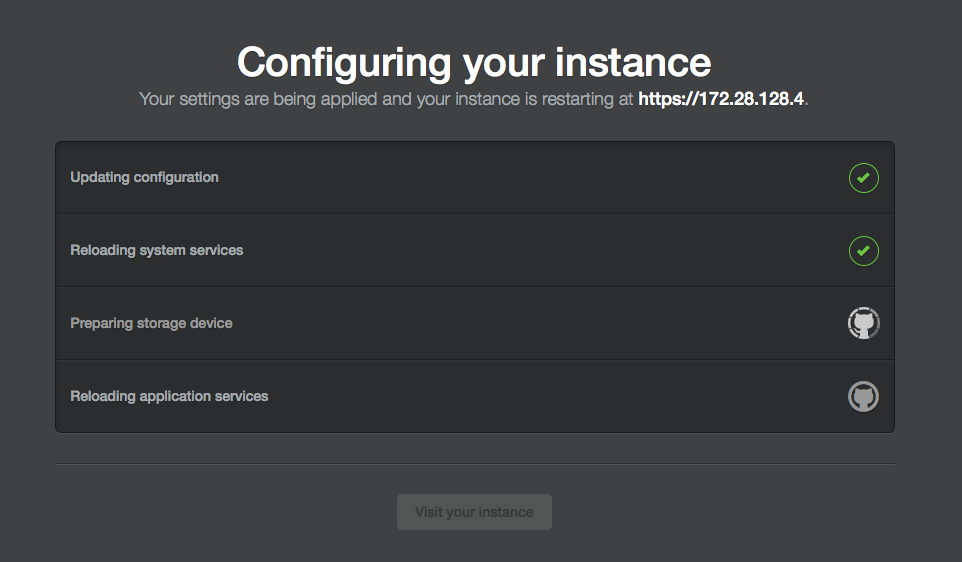You must enable private mode if your GitHub Enterprise Server instance is publicly accessible over the Internet. In private mode, users cannot anonymously clone repositories over git://. If built-in authentication is also enabled, an administrator must invite new users to create an account on the instance. For more information, see "Configuring built-in authentication."
Warning: If you add an image attachment to a pull request or issue comment, anyone can view the anonymized image URL without authentication, even if the pull request is in a private repository, or if private mode is enabled. To prevent unauthorized access to the images, ensure that you restrict network access to the systems that serve the images, including your GitHub Enterprise Server instance.
With private mode enabled, you can allow unauthenticated Git operations (and anyone with network access to your GitHub Enterprise Server instance) to read a public repository's code on your instance with anonymous Git read access enabled. For more information, see "Allowing admins to enable anonymous Git read access to public repositories."
-
Em uma conta administrativa no GitHub Enterprise Server, no canto superior direito de qualquer página, clique em .

-
Se você ainda não estiver na página "Administração do site", no canto superior esquerdo, clique em Administração do site.

-
Na barra lateral � esquerda, clique em Console de Gerenciamento .
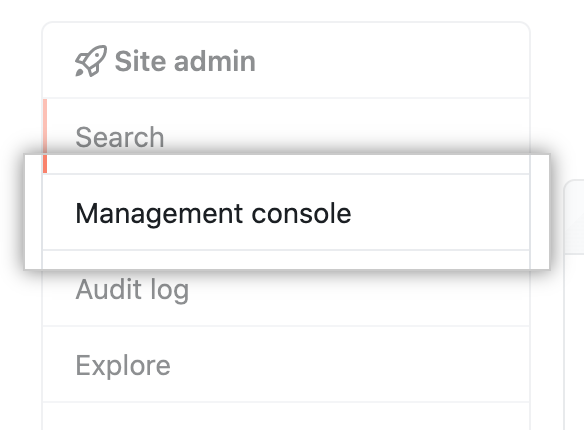
-
Na barra lateral esquerda, clique em Privacidade.
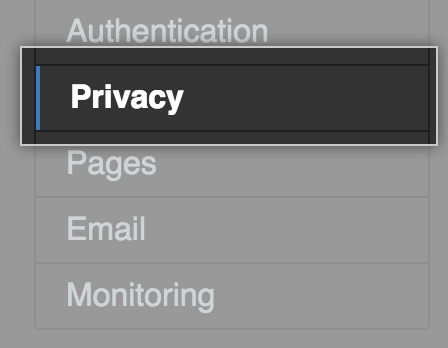
-
Select Private mode.
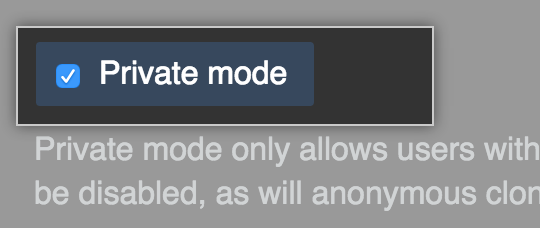
-
Na barra lateral esquerda, clique em Salvar configurações.
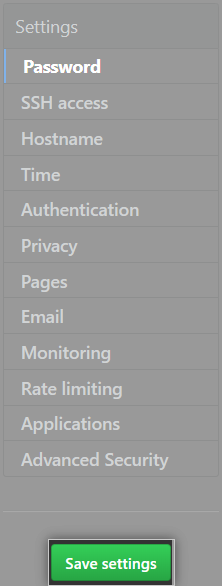
Observação: se você salvar as configurações no Console de Gerenciamento, isso reiniciará os serviços do sistema, o que poderá resultar em tempo de inatividade visível pelo usuário.
-
Aguarde a conclusão da execução de suas configurações.